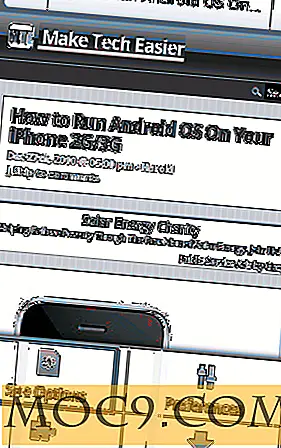पावर उपयोगकर्ताओं के लिए 6 विवाल्डी ब्राउज़र टिप्स
विवाल्डी ब्राउज़र एक नया वेब ब्राउज़र है जिसने हाल ही में बिजली उपयोगकर्ताओं के लिए व्यापक अनुकूलन विकल्पों के कारण बहुत अच्छी प्रेस प्राप्त की है। ओपेरा के पूर्व सीईओ, जॉन वॉन टेटज़chnर द्वारा विकसित, ब्राउज़र ने ओपेरा ब्राउज़र से हटाए गए उन्नत सुविधाओं को वापस लाने का प्रयास किया, जब नार्वेजियन कंपनी ने वेबकिट और क्रोमियम तकनीकों को अपनाने का फैसला किया।
हमने पहले विवाल्डी की समीक्षा की है, इसलिए इस आलेख में हम आपको वेब ब्राउज़र से अधिक लाभ उठाने के लिए कुछ उपयोगी विवाल्डी ब्राउज़र युक्तियों का पता लगाएंगे।
1. त्वरित आदेश का प्रयोग करें

विवाल्डी में यह शानदार खोज सुविधा है जो आपको F2 कुंजी दबाकर अपने खुले टैब, बुकमार्क, सेटिंग्स और इतिहास में कुछ भी खोजने की अनुमति देती है। क्विक कमांड पॉप-अप आपको कुछ सामान्य रूप से उपयोग की जाने वाली सेटिंग्स के लिए आसान कीबोर्ड शॉर्टकट भी दिखाएगा।
2. अपने टैब ढेर

ब्राउज़र में कई टैब खोलने वाले उपयोगकर्ताओं के लिए, विवाल्डी उन टैब को समूहबद्ध करने का एक तरीका प्रदान करता है ताकि उन्हें अधिक प्रभावी ढंग से प्रबंधित किया जा सके। आपको बस इतना करना है कि एक टैब को दूसरे पर खींचें जब तक कि दूसरे की अस्पष्टता थोड़ी मंद न हो जाए, फिर जाएं, और आपके पास एक अच्छा टैब स्टैक होगा।
टैब को गठबंधन करने के लिए बस टैब स्टैक पर राइट-क्लिक करें और "टैब स्टैक को समूहबद्ध करें" का चयन करें। आप जितनी चाहें उतने टैब को ढेर कर सकते हैं।
3. वेब पैनलों का प्रयोग करें

वेब पैनल आपको साइडबार में वेबपृष्ठ जोड़ने की अनुमति देते हैं ताकि आप उन्हें हमेशा एक्सेस कर सकें चाहे आप जिस टैब को वर्तमान में देख रहे हों। सोशल मीडिया फ़ीड्स, यूट्यूब और इसी तरह के अक्सर देखे गए पृष्ठों को जोड़ने के लिए यह बहुत उपयोगी है।
डिफ़ॉल्ट रूप से, साइडबार पैनल में जो वेबसाइटें आप जोड़ते हैं, वे अपना मोबाइल संस्करण लोड करेंगे, लेकिन आप आइकन पर राइट-क्लिक करके डेस्कटॉप संस्करण खोल सकते हैं और "डेस्कटॉप संस्करण दिखाएं" चुन सकते हैं।
4. अपने टैब टाइल करें

टैब टाइलिंग एक और शानदार विशेषता है जो दो या दो से अधिक वेबपृष्ठों को एक बार में देखने के लिए उपयोगी है। ऐसा करने के लिए आपको "Ctrl" कुंजी दबाकर और टैब में प्रश्न टैप करके कुछ टैब चुनने की आवश्यकता है। फिर अपने वेब ब्राउज़र के नीचे स्टेटस बार से उपयुक्त टाइल का चयन करें।
5. सत्र के रूप में खुले टैब सहेजें

विवाल्डी आपको अपने खुले टैब को सत्र के रूप में सहेजने की अनुमति देता है और जब भी आपको आवश्यकता हो, उस सत्र को फिर से खोलें। सत्र सहेजने के लिए विवाल्डी लोगो पर क्लिक करें और "फ़ाइल -> सत्र के रूप में खुले टैब सहेजें" पर नेविगेट करें। सत्र को एक नाम दें, और सहेजें बटन दबाएं। सहेजे गए सत्रों को खोलने के लिए "फ़ाइल -> सहेजा गया सत्र खोलें" पर नेविगेट करें और उपयुक्त सत्र नाम का चयन करें।
6. उपयोगकर्ता इंटरफेस को अनुकूलित करें

विवाल्डी आपके वेब ब्राउज़र की उपस्थिति को अनुकूलित करने के लिए विकल्पों का एक बड़ा विकल्प प्रदान करता है। उदाहरण के लिए, आप उपस्थिति सेटिंग्स में "उपयोगकर्ता इंटरफ़ेस में पृष्ठ थीम रंग का उपयोग करें" को टिक कर वेबसाइट की रंग योजना से मिलान करने के लिए इंटरफ़ेस का रंग बदल सकते हैं। आप नीचे स्टेटस बार को छिपाने या प्रकाश और अंधेरे विषयों के बीच स्विच करने का भी निर्णय ले सकते हैं।
यहां कई और विकल्प हैं जिन्हें आप अपने स्वाद में बदल सकते हैं, इसलिए अन्वेषण करने में संकोच न करें! हमें नीचे दिए गए टिप्पणी अनुभाग में विवाल्डी के साथ अपने विचारों और अनुभवों को जानें।




![अपने आईओएस डिवाइस पर होम स्क्रीन ऐप के रूप में वेब पेज को कैसे सहेजें [त्वरित टिप्स]](http://moc9.com/img/Save-Website-Home-Screen-iOS-Open-Website.jpg)